Page 1
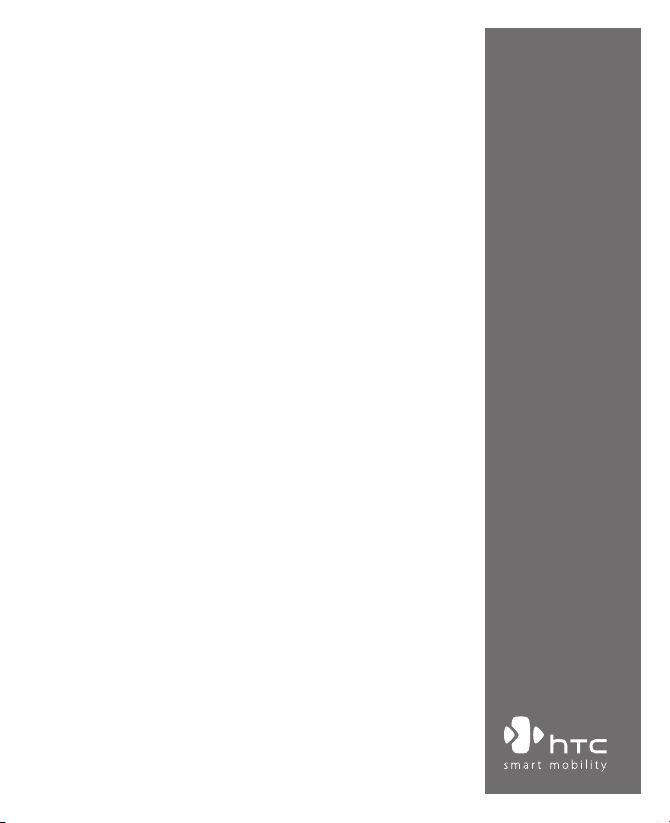
www.htc.com
Коммуникатор с
функцией GPS
Руководство пользователя
Page 2
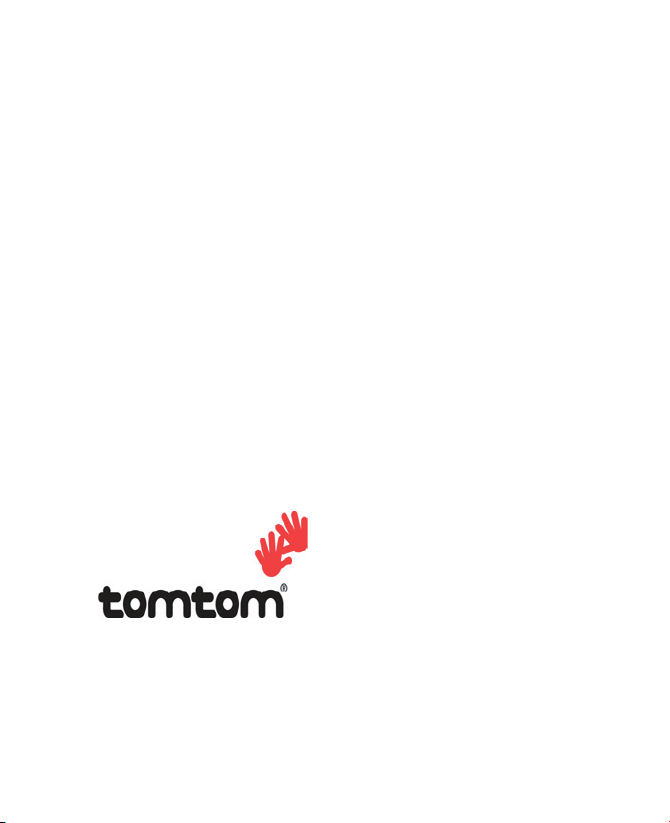
2
Прежде чем использовать коммуникатор,
ознакомьтесь с этой информацией
ДАННОЕ УСТРОЙСТВО ПРОДАЕТСЯ В КОМПЛЕКТЕ С АККУМУЛЯТОРОМ,
КОТОРЫЙ НА МОМЕНТ ПРОДАЖИ НЕ ЗАРЯЖЕН.
НЕ ИЗВЛЕКАЙТЕ АККУМУЛЯТОР ИЗ УСТРОЙСТВА ВО ВРЕМЯ ЗАРЯДКИ.
ЕСЛИ ВЫ ОТКРОЕТЕ ИЛИ ПОВРЕДИТЕ КОРПУС УСТРОЙСТВА, ТО ГАРАНТИЯ
НА УСТРОЙСТВО БУДЕТ АННУЛИРОВАНА.
ОГРАНИЧЕНИЯ ДОСТУПА К ЛИЧНОЙ ИНФОРМАЦИИ
В некоторых странах требуется предоставлять полную информацию
о записи телефонных разговоров, предусматривается, что вы должны
информировать собеседника о том, что разговор записывается. Всегда
соблюдайте соответствующие законы и нормы вашей страны при
использовании записывающей функции (диктофона) Коммуникатора.
АВТОРСКИЕ ПРАВА
Microsoft, MS-DOS, Windows, Windows NT, Windows Server, Windows Mobile,
ActiveSync, Excel, Internet Explorer, Outlook, PowerPoint, и Word являются
либо зарегис трированными товарными знаками, либо товарными
знаками корпорации Microsoft в Соединенных Штатах Америки и/или
других странах.
© TomTom International BV, Нидерланды,
2006 г. Зая влены патенты. Все права
защищены.
TomTom и эмблема TomTom являются
зарег ис тр ир ов анными т ов ар ными
знаками TomTom B.V. Нидерланды.
Все другие товарные знаки являются собственностью соответствующих
владельцев.
Page 3
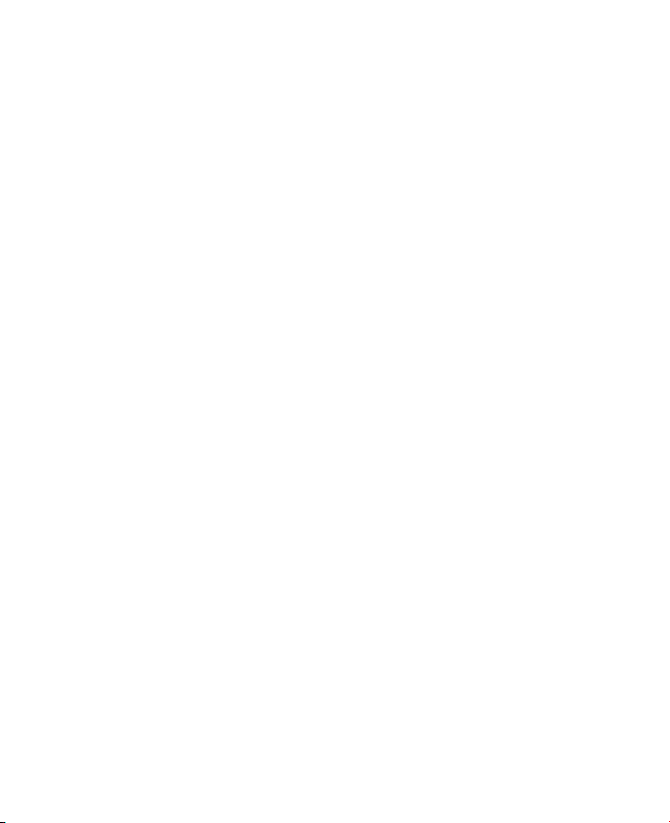
3
Важная информация о беопасности и меры
предосторожности
При использовании данного изделия необходимо соблюдать изложенные
ниже меры безопасности. Несоблюдение изложенных мер безопасности
может нанести ущерб вам или вашему устройству или повлечь за собой
юридическую ответственность.
Соблюда йте все прав ила те хники без опа сности и в ыпо лня йте
инструкцию по эксплуатации изделия. Внимательно отнеситесь ко
всем предупреждениям, которые даны в инструкции по эксплуатации
изделия.
Во избежание телесных повреждений, поражения электрическим
током, пожара или повреждения изделия соблюдайте следующие меры
безопасности.
ЭЛЕКТРИЧЕСКАЯ БЕЗОПАСНОСТЬ
Данное изделие можно использовать по назначению, при условии, что
в качестве источника питания используется предназначенный для этого
аккумулятор или блок питания.
Применение любых других источников
питания может представлять опасность и повлечет аннулирование
гарантий и сертификатов на изделие.
МЕРЫ БЕЗОПАСНОСТИ ПРИ ЗАЗЕМЛЕНИИ И УСТАНОВКЕ
ВНИМАНИЕ:
Неправильно заземленное изделие при подключении к
другому оборудованию может вызвать угрозу поражения электрическим
током.
К данному изделию прилагается кабель USB для подключения изделия к
настольному ПК или ноутбуку. Перед подключением изделия к компьютеру
убедитесь, что компьютер заземлен надлежащим образом. Кабель питания
настолького ПК или ноутбука имеет заземляющий проводник и вилку с
заземлением. Такую вилку необходимо подключать к соответствующей
розетке, которая установлена и заземлена надлежащим образом в
соответствии со всеми местными правилами.
Page 4
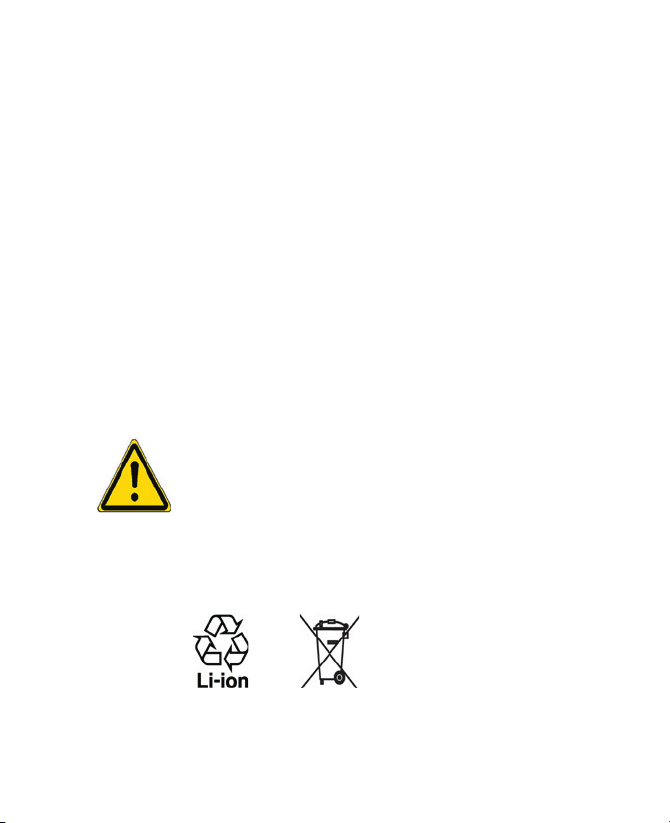
4
МЕРЫ БЕЗОПАСНОСТИ ДЛЯ БЛОКА ПИТАНИЯ
•
Используйте подходящий внешний источник питания
Изделие
может работать только от источника питания, указанного
на этикетке с требованиями к электрическим характеристикам.
Если вы не уверены, что источник питания подходит для
использования, обратитесь в авторизованный сервисный
центр или в местную энергетическую компанию. Для изделий,
которые работают от аккумуляторов или других источников
питания, необходимые сведения содержатся в инструкции по
эксплуатации, прилагаемой к изделию.
•
Аккуратно обращайтесь с аккумулятором
Изделие
содержит литий-полимерный аккумулятор. Если
аккумулятор используется ненадлежащим образом, то может
возникнуть угроза пожара или взрыва. Не попытайтесь
самостоятельно открыть или починить аккумулятор. Не
разбирайте, не деформируйте, не прокалывайте, не замыкайте
внешние контакты и схемы, не сжигайте и не бросайте в
воду аккумулятор, а также не подвергайте его воздействию
температуры выше 60˚C.
ПРЕДУПРЕЖДЕНИЕ: НЕПРАВИЛЬНАЯ УСТАНОВКА АККУМУЛЯТОРА
МОЖЕТ ПРИВЕСТИ К ВЗРЫВУ. ВО ИЗБЕЖАНИЕ УГРОЗЫ ПОЖАРА
ИЛИ ОЖОГОВ, НЕ РАЗБИРАЙТЕ, НЕ ДЕФОРМИРУЙТЕ, НЕ
ПРОКАЛЫВАЙТЕ, НЕ ЗАМЫКАЙТЕ ВНЕШНИЕ КОНТАКТЫ И СХЕМЫ,
НЕ СЖИГАЙТЕ И НЕ БРОСАЙТЕ В ВОДУ АККУМУЛЯТОР, А ТАКЖЕ
НЕ ПОДВЕРГАЙТЕ ЕГО ВОЗДЕЙСТВИЮ ТЕМПЕРАТУРЫ ВЫШЕ 60˚C.
ЗАМЕНЯЙТЕ ТОЛЬКО АККУМУЛЯТОРАМИ, КОТОРЫЕ УКАЗАНЫ
ИЗГОТОВИТЕЛЕМ ИЗДЕЛИЯ. УТИЛИЗИРУЙТЕ ИСПОЛЬЗОВАННЫЕ
АККУМУЛЯТОРЫ СОГЛАСНО МЕСТНЫМ ЗАКОНАМ ИЛИ В
СООТВЕТСТВИИ С ИНСТРУКЦИЕЙ, ПРИЛАГАЕМОЙ К ИЗДЕЛИЮ.
Page 5
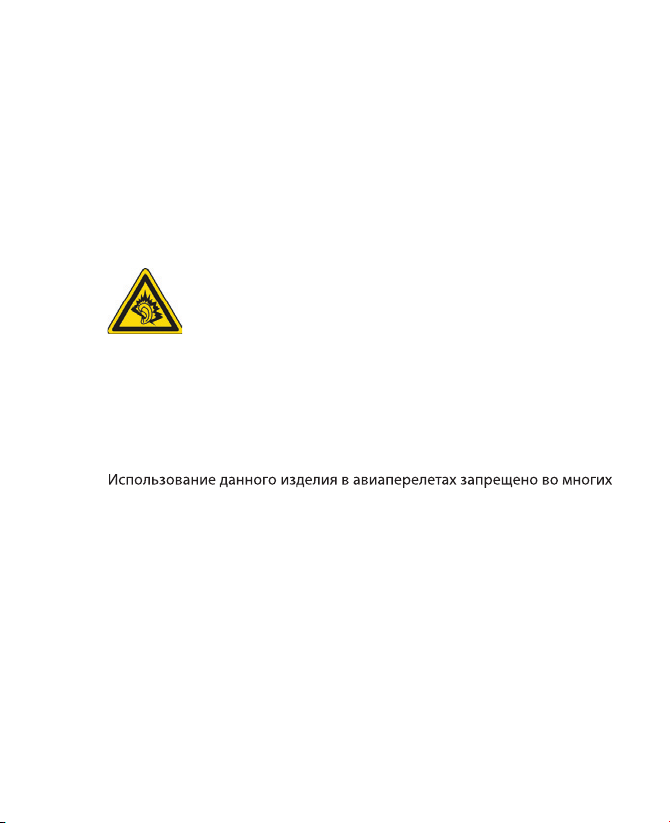
5
МЕРЫ ПО ЗАЩИТЕ ОТ ВОЗДЕЙСТВИЯ ПРЯМЫХ СОЛНЕЧНЫХ ЛУЧЕЙ
Не храните коммуникатор в местах с повышенной влажностью и
экстремальными температурами. Не оставляйте коммуникатор или
аккумулятор в салоне автомобиля или в местах, где температура превышает
60°C, например, на приборной панели автомобиля, подоконнике или за
стеклом, на которое на протяжении длительного времени попадают
прямые солнечные лучи или сильное ультрафиолетовое излучение. Это
может вызвать повреждение изделия, перегрев аккумулятора, а также
подвергает риску автомобиль.
ЗАЩИТА ОТ НАРУШЕНИЯ СЛУХА
ВНИМАНИЕ: Использование наушников и длительное
прослушивание при большой громкости может привести
к невосстановимой потере слуха.
ПРИМЕЧАНИЕ
: Наушники/гарнитура для данного изделия (производство
компании Merry, номер модели EMC220) согласно французской Статье
L. 5232-1 прошли во Франции испытания на соответствия требованиям
к уровню звукового давления, установленного стандартом NF EN
50332-1:2000.
БЕЗОПАСНОСТЬ В САМОЛЕТЕ
Использование данного изделия в авиаперелетах запрещено во многих
странах, так как оно может вызвать помехи в системе навигации. Находясь
на борту самолета, не забывайте перевести устройство в режим полета.
ОГРАНИЧЕНИЕ МЕСТ ИСПОЛЬЗОВАНИЯ
Запрещается использовать данное изделие на заправочных станциях,
складах горючего, химических заводах, в местах выполнения взрывных
работ или в местах с потенциально взрывоопасной атмосферой, таких,
как места хранения топлива, нижние палубы на судах, на территориях
перегрузки и хранения химических веществ или топлива, в местах, где в
воздухе содержатся химические вещества или примеси, например песок,
пыль или металлическая пудра. Будьте бдительны - искры в таких местах
могут вызвать взрыв или пожар и привести к тяжелым телесным травмам
или смертельному исходу.
Page 6
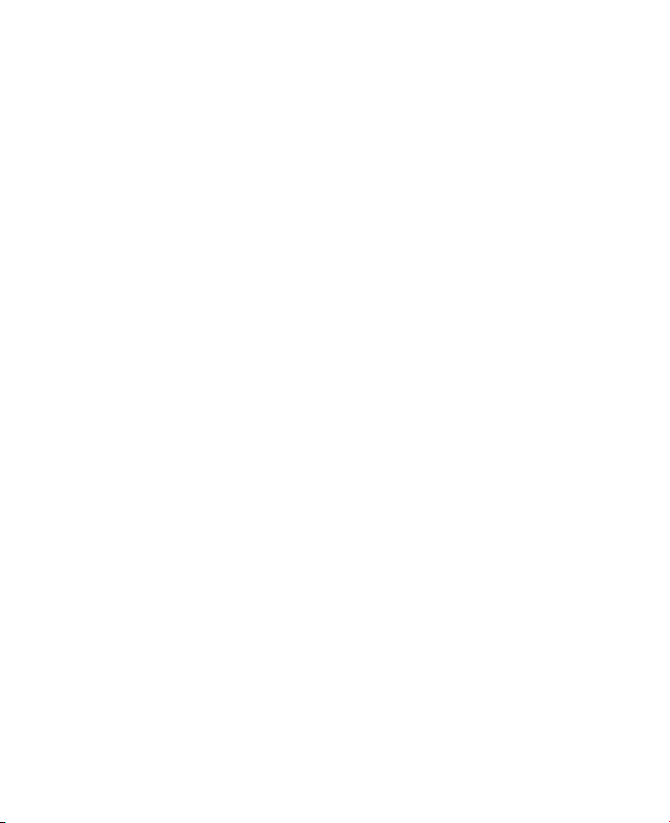
6
ВЗРЫВООПАСНАЯ АТМОСФЕРА
В местах, в которых существует опасность взрыва или находятся
легковоспламеняющиеся материалы, необходимо отключать изделие
и соблюдать указания всех знаков и инструкции. Искры в таких местах
могут вызвать взрыв или пожар и привести к тяжелым телесным травмам
или смертельному исходу. Не следует использовать оборудование
в таких местах, где осуществляется заправка транспортных средств,
например, на станциях технического обслуживания и заправочных
станциях. Помните, что вы должны соблюдать запрет на использование
радиооборудования на топливных складах, химических предприятиях, а
также в местах проведения взрывных работ. Места, в которых существует
угроза взрыва, часто (но не всегда) имеют соответствующие обозначения.
К ним относятся заправочные станции, места под палубой на катерах,
объекты, на которых осуществляется перекачка или хранение топлива
либо химических веществ, а также зоны, в которых воздух содержит
химические вещества или мелкие частицы, например, частицы круп, пыль
или металлический порошок.
БЕЗОПАСНОСТЬ В ДОРОГЕ
Запрещается водителям автотранспорта пользоваться ручными
мобильными телефонами во время движения, за исключением
случаев крайней необходимости. В некоторых странах допускается
использование мобильных телефонов с гарнитурой, позволяющей
говорить по телефону без рук.
МЕРЫ ПО ЗАЩИТЕ ОТ ВЫСОКОЧАСТОТНОГО ИЗЛУЧЕНИЯ
•
Не используйте изделие рядом с металлическими конструкциями
(например, со стальным каркасом здания).
•
Не используйте изделие рядом с мощными источниками
электромагнитного излучения, такими как
микроволновые печи, колонки, телевизоры и радиоприемники.
•
Используйте только такие принадлежности, которые разрешены
изготовителем изделия, либо не содержат металлических
компонентов.
•
При использовании принадлежностей, которые не разрешены
изготовителем изделия, могут быть нарушены местные
требования к уровню радиочастотного облучения, поэтому их не
следует использовать.
Page 7
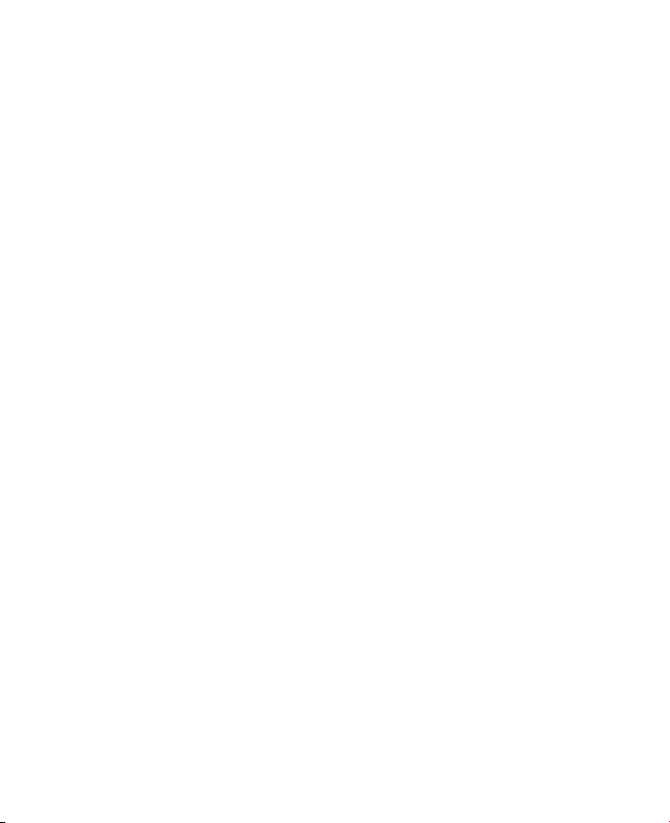
7
ВОЗДЕЙСТВИЕ РАДИОПОМЕХ НА РАБОТУ МЕДИЦИНСКОГО
ОБОРУДОВАНИЯ
Данное изделие может привести к нарушениям в работе медицинского
оборудования. Использование данного изделия запрещено в большинстве
клиник и медицинских центров.
При использовании какого-либо индивидуального медицинского
устройства обратитесь к изготовителю этого устройства, чтобы узнать,
имеет ли оно необходимую защиту от внешнего радиочастотного
излучения. Ваш врач может помочь получить эту информацию.
Выключайте телефон в медицинских учреждениях при наличии в таких
местах соответствующих инструкций. В больницах или медицинских
центрах может использоваться оборудование, чувствительное к внешнему
радиочастотному излучению.
СЛУХОВЫЕ АППАРАТЫ
Некоторые цифровые беспроводные телефоны могут создавать помехи
для некоторых слуховых аппаратов. При возникновении таких проблем
можно обратиться к поставщику услуг или в службу обслуживания
клиентов, чтобы узнать об альтернативных вариантах.
НЕИОНИЗИРУЮЩЕЕ ИЗЛУЧЕНИЕ
Это изделие следует использовать только в нормальном рабочем
состоянии для обеспечения допустимого уровня излучения и отсутствия
помех. Как и для любого мобильного оборудования, передающего
радиосигналы, для обеспечения собственной безопасности и безопасной
работы оборудования при работе оборудования пользовате лям
рекомендуется не приближать части тела слишком близко к антенне.
ОБЩИЕ МЕРЫ ПРЕДОСТОРОЖНОСТИ
•
Обращайте внимание на знаки обслуживания
Не выполняйте техническое обслуживание изделия
самостоятельно, за исключением случаев, описанных в
инструкции по эксплуатации или по обслуживанию. Техническое
обслуживание изделия и его компонентов должно производиться
специалистом авторизованного сервисного центра или
поставщиком.
Page 8
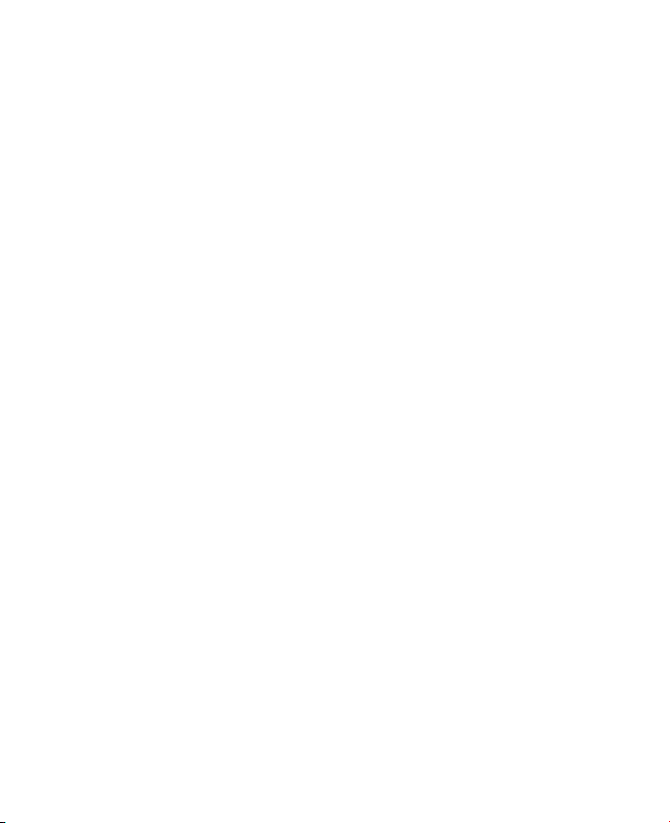
8
•
Повреждения, требующие ремонта
При возникновении ситуаций, описанных далее, отключите
изделие от электрической сети и обратитесь к специалисту
авторизованного сервисного центра или поставщику:
•
В изделие попала жидкость или посторонний предмет.
•
Изделие попало под дождь или в воду.
•
Изделие уронили или повредили.
•
Есть видимые признаки перегрева.
•
Изделие не работает правильно, хотя вы следуете
инструкциям по эксплуатации.
•
Не размещайте изделие рядом с источниками тепла
Изделие должно находиться вдали от источников тепла, таких как
радиаторы, обогреватели, печи или другие изделия (в том числе,
усилители сигнала), которые излучают тепло.
•
Не используйте изделие в местах с повышенной влажностью
Никогда не используйте изделие в месте с высоким уровнем
влажности.
•
Не используйте изделие после значительного изменения
температуры
При перемещении изделия в среду, температура и/или влажность
в которой значительно отличается от предыдущей среды, внутри
изделия может произойти конденсация. Чтобы предотвратить
повреждение изделия, перед его использованием подождите
некоторое время, чтобы влага испарилась.
ПРИМЕЧАНИЕ Если изделие было перемещено из условий низкой
температуры в условия высокой температуры или
наоборот, перед включением питания подождите,
пока оно акклиматизируется и будет иметь
комнатную температуру.
•
Избегайте попадания посторонних предметов в изделие
Никогда не помещайте посторонние предметы в гнезда или
отверстия изделия. Гнезда и отверстия предназначены для
вентиляции. Запрещается блокировать или закрывать эти
отверстия.
Page 9
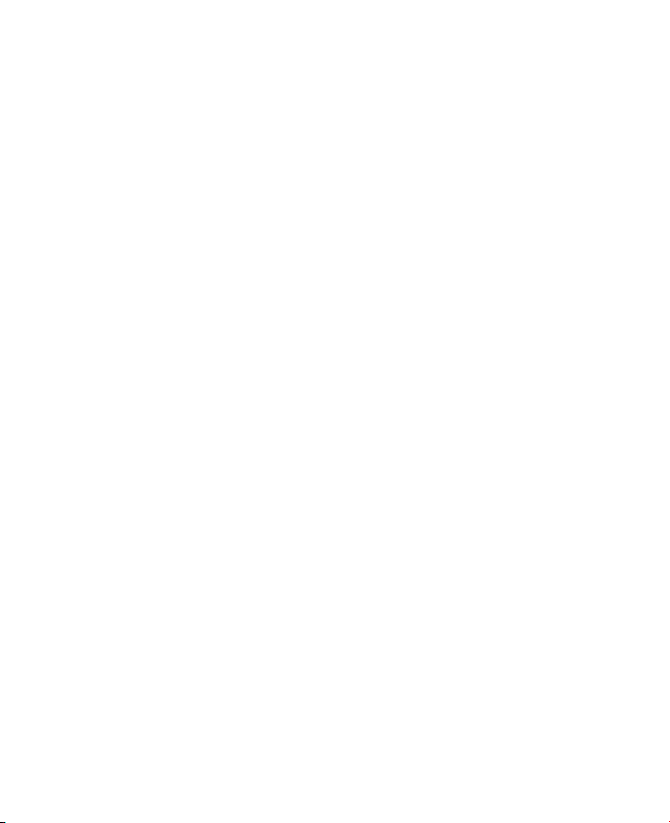
9
•
Приспособления для установки
Запрещается использовать данное изделие на неустойчивых
столах, тележках, подставках, штативах или кронштейнах.
При установке строго следуйте инструкциям изготовителя и
используйте для установки только те приспособления, которые
рекомендованы изготовителем.
•
Не устанавливайте изделие на неустойчивых поверхностях
Не помещайте изделие на неустойчивые поверхности.
•
Используйте изделие с совместимыми с ним устройствами
Данное изделие должно использоваться только с персональными
компьютерами и дополнительным оборудованием, которые
указаны в качестве подходящих для использования с ним.
•
Регулировка громкости
Уменьшите громкость перед использованием наушников или
других звуковых устройств.
•
Очистка
Перед очисткой отключите изделие от электрической сети.
Не используйте жидкие или аэрозольные чистящие средства.
Используйте влажную ткань для очистки. ЗАПРЕЩАЕТСЯ
использовать воду для очистки жидкокристаллического экрана.
Page 10
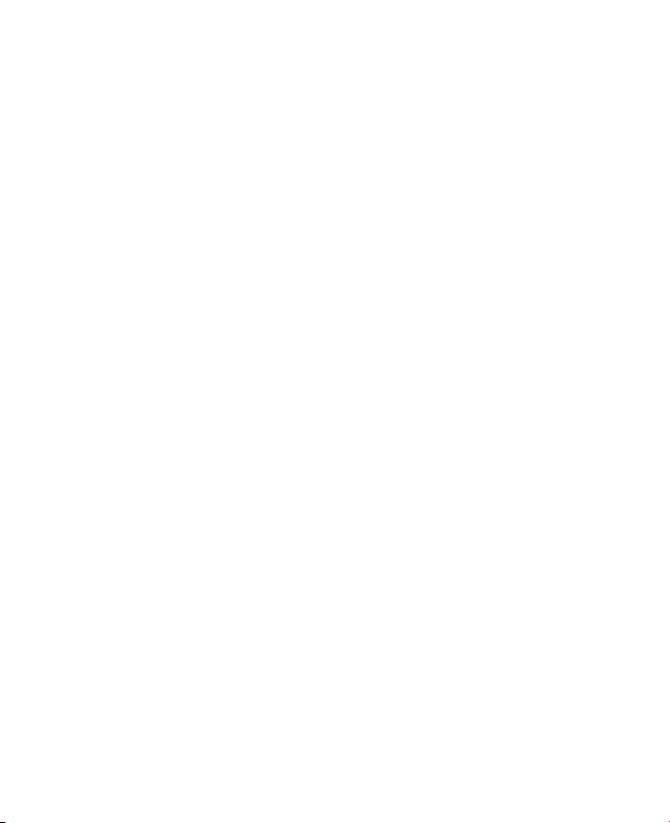
Содержание
Глава 1 Подготовка к работе 15
1.1 Знакомство с коммуникатором и его
принадлежностями ........................................................
16
1.2 Сведения о SIM-карте
и аккумуляторе ....................... 21
1.3 Запуск ...............................................................................
24
1.4 Экран “Сегодня” ..............................................................
26
1.5 Работа с программами ..................................................
31
1.6 Параметры коммуникатора .........................................
34
Глава 2 Ввод и поиск информации 39
2.1 Ввод информации .......................................................... 40
2.2 Использование экранной клавиатуры .......................
41
2.3 Использование программы “Заметки” для
создания рисунков, записей и голосовых заметок ..
41
2.4 Поиск информации ........................................................ 42
Глава 3 Использование функций телефона 43
3.1 Работа с телефоном ........................................................ 44
3.2 Звонок по телефону ....................................................... 46
3.3 Прием звонка .................................................................. 49
Page 11
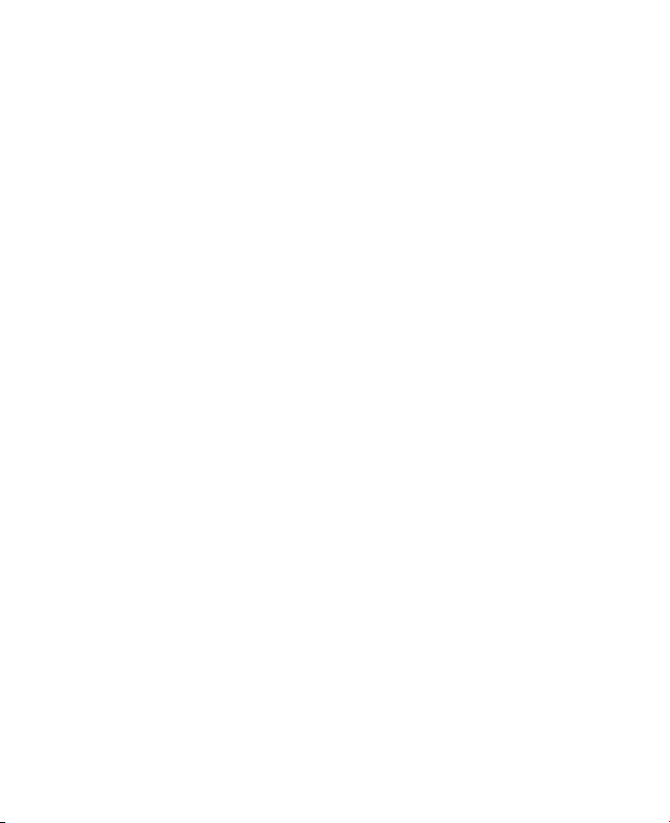
11
3.4 Программа Smart Dialing .............................................. 49
3.5 Возможности во время разговора ..............................
53
3.6 Дополнительные сведения о наборе телефонных
номеров ............................................................................
54
3.7 Настройка доступа к SIM-карте по Bluetooth
для автомобильных телефонов ...................................
54
Глава 4 Синхронизация данных и настройка
безопасности электронной почты 57
4.1 Настройка программы ActiveSync ............................... 58
4.2 Синхронизация информации ....................................... 62
4.3 Синхронизация через Bluetooth .................................. 67
4.4 Синхронизация музыки, видео и рисунков ............... 68
4.5 Настройка безопасности электронной почты ...........
70
Глава 5 Настройка коммуникатора 73
5.1 Индивидуальная настройка коммуникатора ............ 74
5.2 Установка и удаление программ .................................
81
5.3 Управление памятью .....................................................
83
5.4 Копирование файлов .....................................................
84
5.5 Резервное копирование данных ................................. 86
5.6 Защита коммуникатора .................................................
90
5.7 Перезагрузка коммуникатора .....................................
92
Page 12
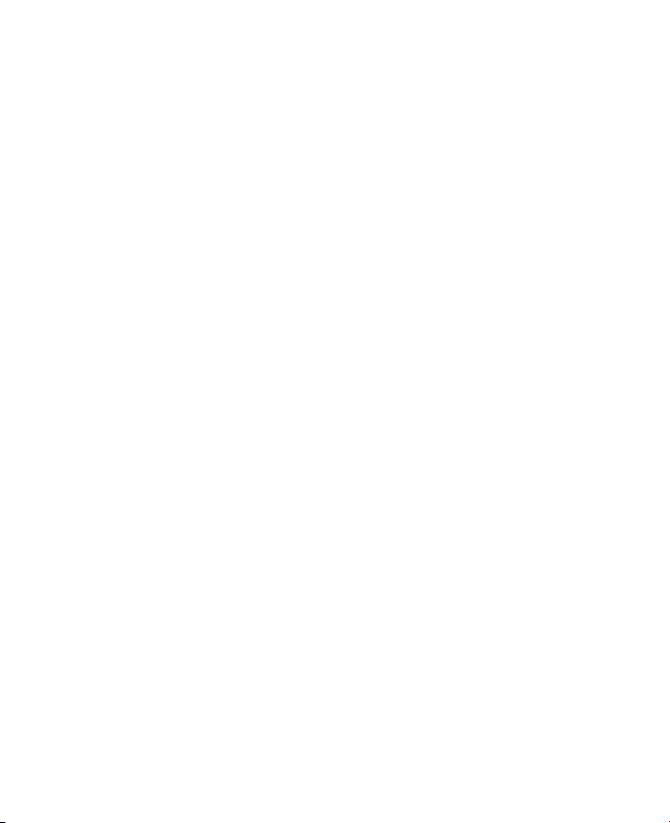
12
Глава 6 Подключение 95
6.1 Подключение к Интернету ............................................ 96
6.2 Internet Explorer Mobile ............................................... 100
6.3 Использование программы Comm Manager ............
103
6.4 Использование интерфейса Bluetooth .....................
104
6.5 Использование интерфейса Wi-Fi ..............................
116
6.6 Использование программы Общий Интернет ........
120
6.7
Использование программы Spb GPRS Monitor ..........121
6.8 Использование Клиент терминальных служб ........ 127
Глава 7 Обмен сообщениями и работа с
программой Outlook 129
7.1 Электронная почта и текстовые сообщения ........... 130
7.2 MMS- сообщения ..........................................................
140
7.3 Программа “Календарь” .............................................. 148
7.4 Программа “Контакты” ................................................ 150
7.5 Задачи ............................................................................ 155
7.6 Программа “Заметки” .................................................. 157
Глава 8 Использование функции GPS 161
8.1 Инструкции и подготовка к использованию GPS .... 162
8.2 Загрузка спутниковых данных с помощью
программы QuickGPS ...................................................
164
Page 13
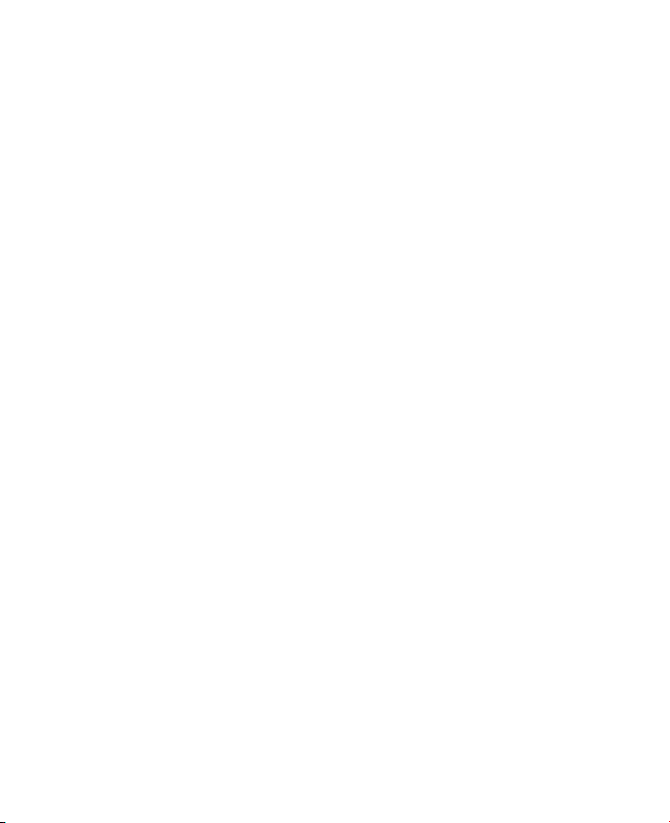
13
8.3 Использование программы TomTom NAVIGATOR ... 167
8.4 Элементы управления GPS .........................................
180
Глава 9 Мультимедийные приложения 181
9.1 Использование камеры ............................................... 182
9.2 Использование программы Фото и видео ...............
197
9.3
Использование проигрывателя Windows Media Player ....203
9.4 Использование программы FM-радио ..................... 211
Глава 10 Использование других приложений 217
10.1 Word Mobile ................................................................... 218
10.2 Excel Mobile .................................................................... 219
10.3 Просмотр презентаций в PowerPoint Mobile ...........
220
10.4 Использование ClearVue PDF ......................................
221
10.5 Использование MIDlet Manager .................................
222
10.6 Использование приложения
ZIP ................................ 225
10.7 Использование Голосовой набор номера ................
227
Приложения 231
A.1 Нормативные документы ........................................... 232
A.2 Требования к ПК для установки ActiveSync 4.x .......
237
A.3 Технические характеристики .....................................
238
Алфавитный указатель 241
Page 14
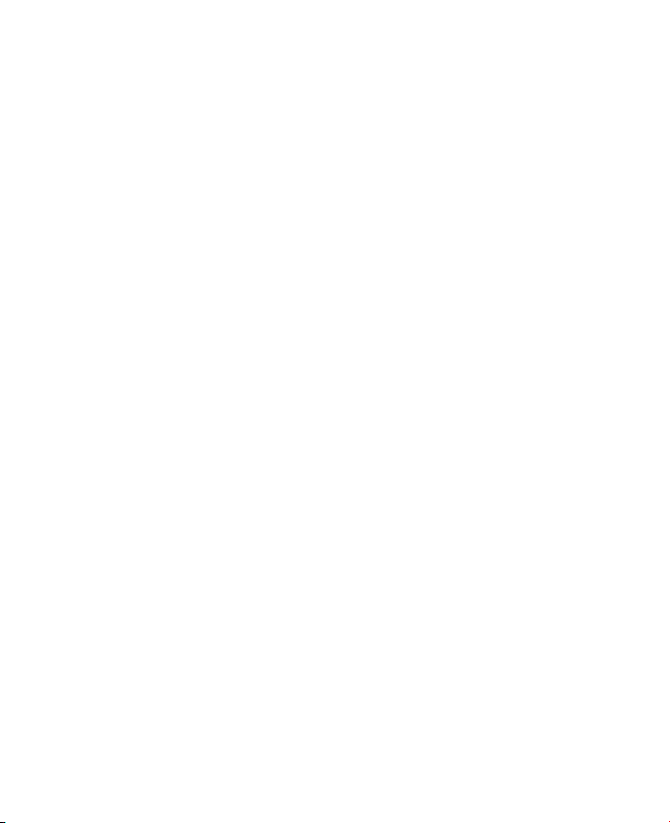
14
Page 15
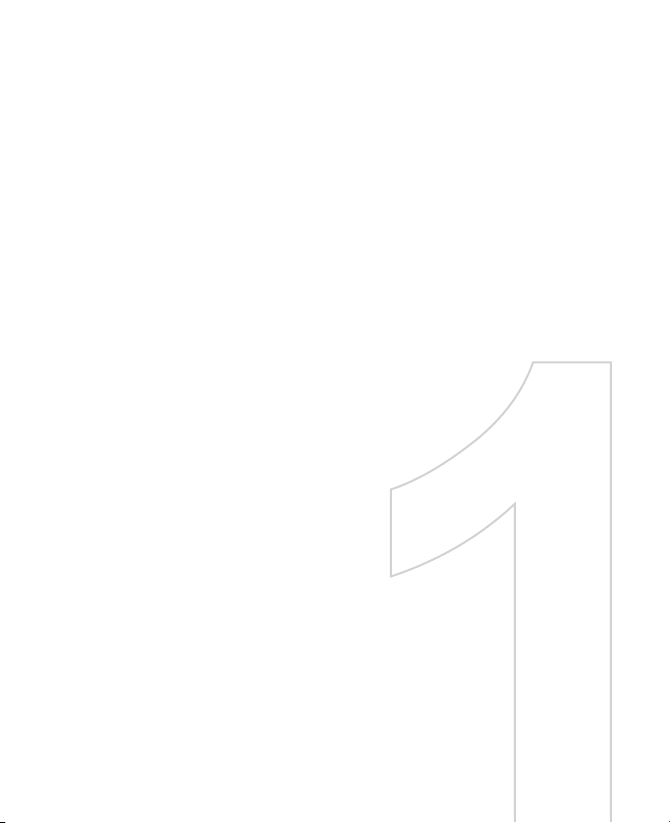
1.1 Знакомство с коммуникатором и его
принадлежностями
1.2 Сведения о SIM-карте и аккумуляторе
1.3 Запуск
1.4 Экран “Сегодня”
1.5 Работа с программами
1.6 Параметры коммуникатора
Глава 1
Подготовка к работе
Page 16
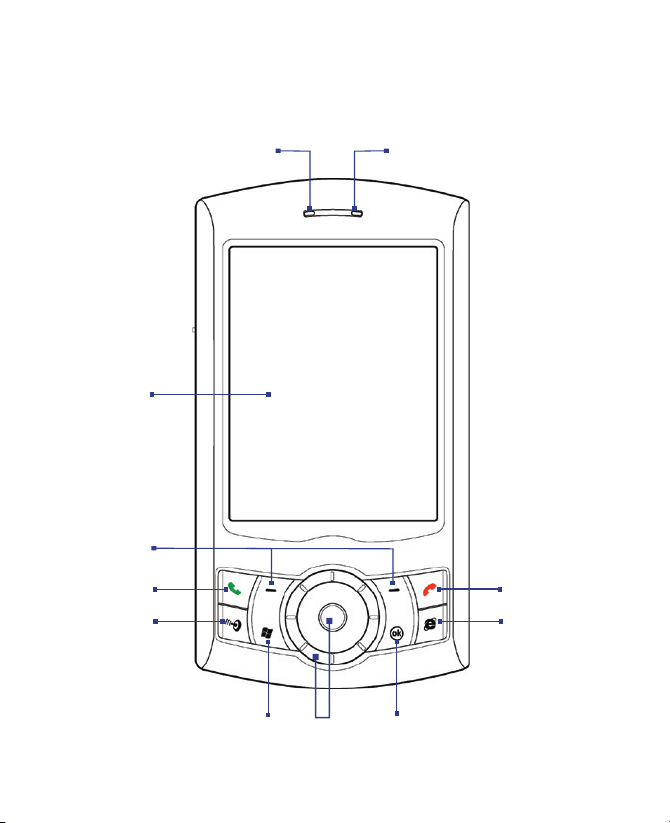
16 Подготовка к работе
1.1 Знакомство с коммуникатором и его
принадлежностями
2
3
1
11
10
9
4
5
6
7
8
Page 17
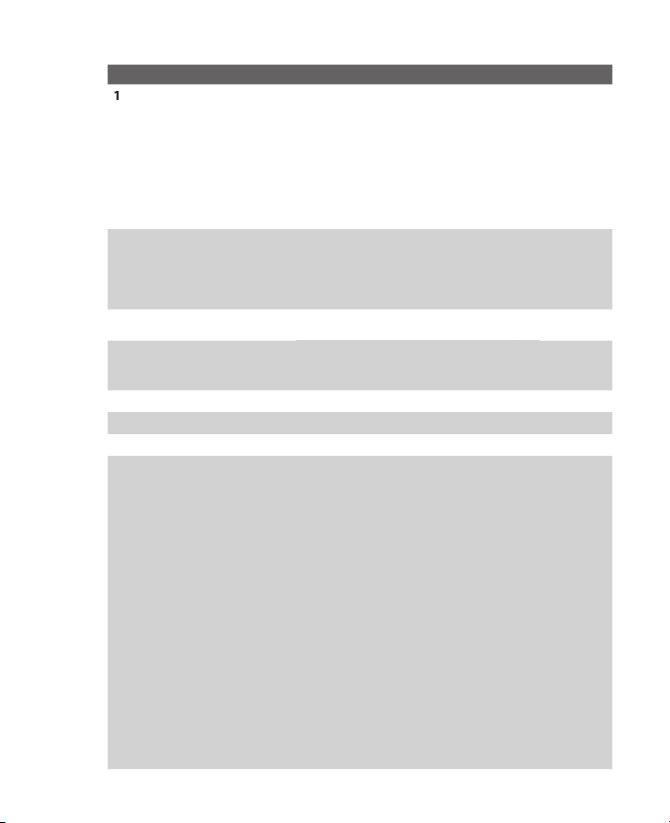
Подготовка к работе 17
№ Элемент Назначение
Индикатор
уведомления 1
Этот
индикатор показывает следующее:
•
Мигает синим светом – система Bluetooth
включена и готова к передаче радиосигнала.
•
Мигает зеленым светом – состояние системы
Wi-Fi.
•
Если включены обе системы – и Bluetooth, и
Wi-Fi – индикатор поочередно светится то
одним, то другим светом.
•
Желтый и
ндикатор – состояние GPS.
Индикатор
уведомления 2
Этот индикатор может иметь зеленый и желтый
цвет для информирования о режиме ожидания
GSM/GPRS/EDGE, получении сообщения,
состоянии сети, уровне заряда аккумулятора, а
также для уведомления.
также для уведомления.
3
Сенсорный экран
На сенсорном экране можно писать, рисовать и
выбирать элементы с помощью стилуса.
выбирать элементы с помощью стилуса.
4
Левая и правая
ПРОГРАММНЫЕ
КЛАВИШИ
Выполнение действий, указанных на экране над
каждой клавишей.
5
Кнопка РАЗГОВОР
Ответ на входящий звонок или набор номера.
6
Кнопка GPS
Запуск программного обеспечения GPS.
Кнопка ПУСК
Открытие меню "Пуск".
8
HTC RollR
TM
HTC RollR
TM
– фирменное устройство управления,
объединяющее дисковый манипулятор и трекбол.
Его удобно использовать для GPS-навигации,
прокрутки содержимого экрана, просмотра
веб-страниц, функции увеличения фотокамеры
и съемки, а также для перемещения курсора в
режиме мыши.
Дисковый манипулятор
•
Поворот по или против часовой стрелки для
перехода по элементам на экране или в меню.
•
При работе с камерой или функцией GPS
используется для увеличения и уменьшения.
используется для увеличения и уменьшения.
Трекбол
•
Прокрутка вверх, вниз, влево или вправо для
перехода по меню и командам программ;
нажатие для выбора элементов.
•
При работе с камерой используется для спуска
затвора.
•
При работе с функцией GPS используется для
перемещения по карте GPS.
Page 18
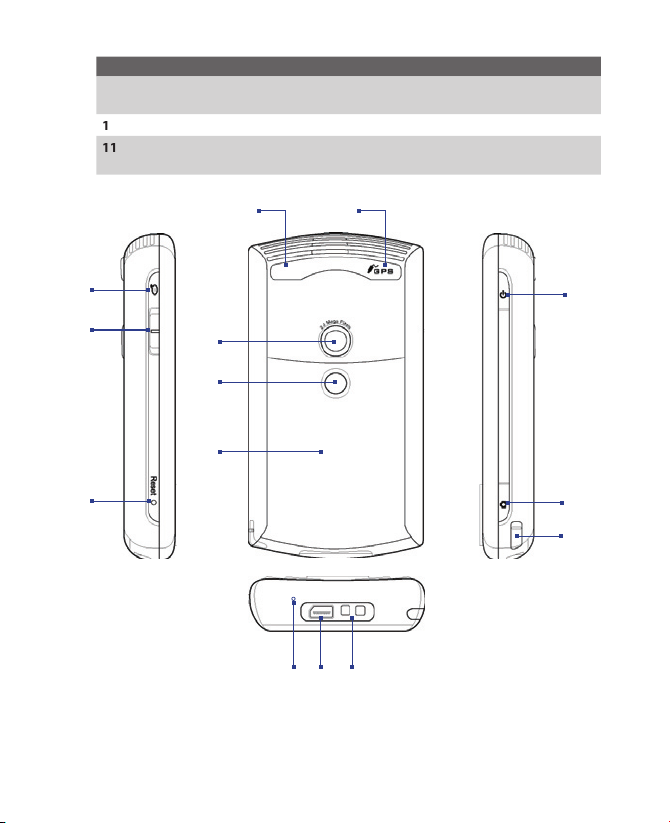
18 Подготовка к работе
№ Элемент Назначение
9
Кнопка OK
Подтверждение ввода данных или выход из
текущей программы.
0
Кнопка ОТБОЙ
Окончание разговора или возврат на экран "Сегодня".
Кнопка INTERNET
EXPLORER
Запуск программы Internet Explorer Mobile.
15
16
20
21
22
12
2423 25
13
17
18
19
14
Page 19
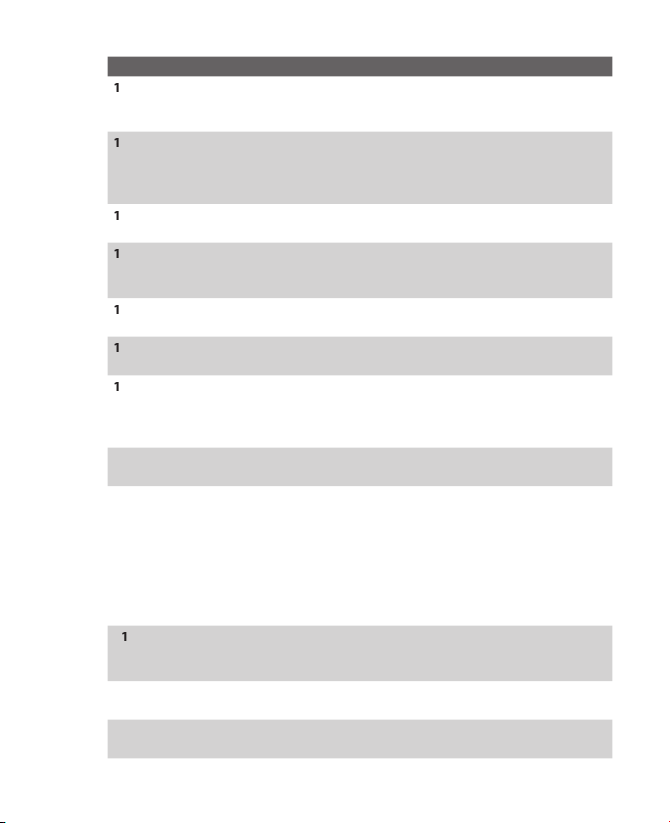
Подготовка к работе 19
№ Элемент Назначение
1
2
Кнопка ГОЛОСОВАЯ
КОМАНДА
Нажатие для включения голосового набора;
нажатие и удерживание для записи голосовой
заметки.
1
3
Регулятор
громкости
•
Сдвиньте вверх или вниз для настройки
громкости динамика.
•
Во время разговора сдвиньте вверх или вниз
для настройки громкости динамика телефона.
Кнопка
RESET
Нажмите кнопку RESET стилусом для "мягкой"
перезагрузки устройства.
1
5
Гнездо
автомобильной
антенны
В автомобиле подключайте коммуникатор к
автомобильной антенне для улучшения приема
сигнала.
1
6
Гнездо антенны GPS
Чтобы улучшить прием сигнала GPS, можно
подключить внешнюю антенну GPS.
Камера
Съемка статических изображений и запись
видеоклипов.
1
8
Зеркало для съемки
автопортрета
При съемке автопортрета поверните
коммуникатор задней стороной к себе и
удерживайте его так, чтобы в зеркале было видно
изображение, которое требуется снять.
19
Крышка отсека
аккумулятора
Сдвиньте для доступа к отсеку аккумулятора.
2
0
Кнопка ПИТАНИЕ
•
Нажмите для временного отключения экрана.
При этом коммуникатор перейдет в спящий
режим. В спящем режиме можно принимать
звонки и сообщения.
•
Нажмите и удерживайте (приблизительно
5 секунд) для отключения коммуникатора.
Все функции, в том числе телефон, будут
недоступны.
Кнопка КАМЕРА
Нажмите для включения камеры; нажмите снова
для съемки фотографии или записи видеоклипа в
зависимости от выбранного режима съемки.
Стилус
С помощью стилуса можно писать, рисовать или
выбирать элементы на сенсорном экране.
2
3
Микрофон
Говорите в микрофон во время разговора по
телефону и записи голоса.
Page 20
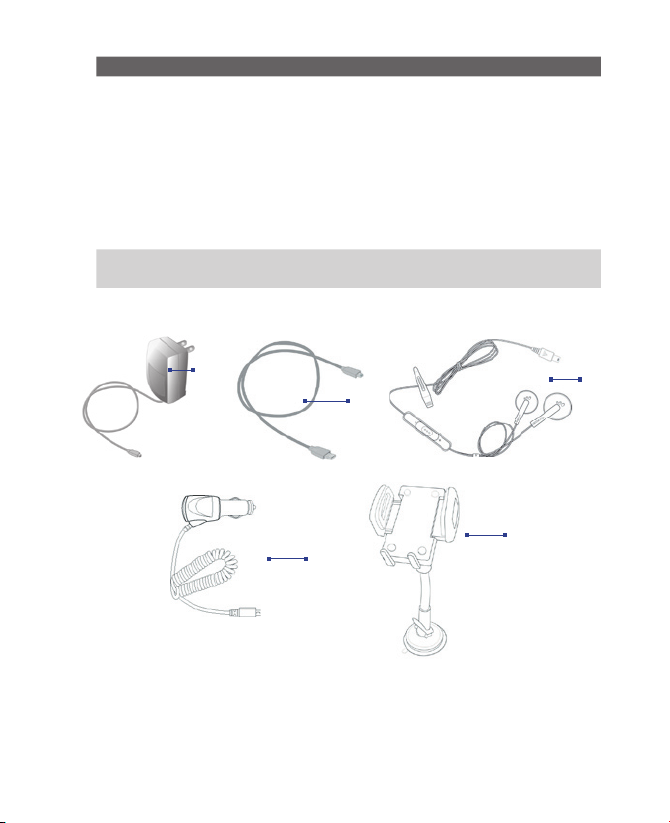
20 Подготовка к работе
№ Элемент Назначение
2
4
Разъем для
синхронизации/
наушников
Используйте этот разъем для синхронизации
данных с помощью прилагаемого USB-кабеля
синхронизации или зарядки аккумулятора с
помощью прилагаемого адаптера переменного
тока. К этому разъему можно также подключить
прилагаемую стереогарнитуру USB для
разговора по телефону без использования рук
и прослушивания FM-радио или аудиофайлов.
FM-радиоприемник использует стереогарнитуру в
качестве антенны.
5
Крепление для
ремешка
Позволяет прикрепить ремешок для ношения
коммуникатора.
Принадлежности
2
1
3
4
5
Page 21
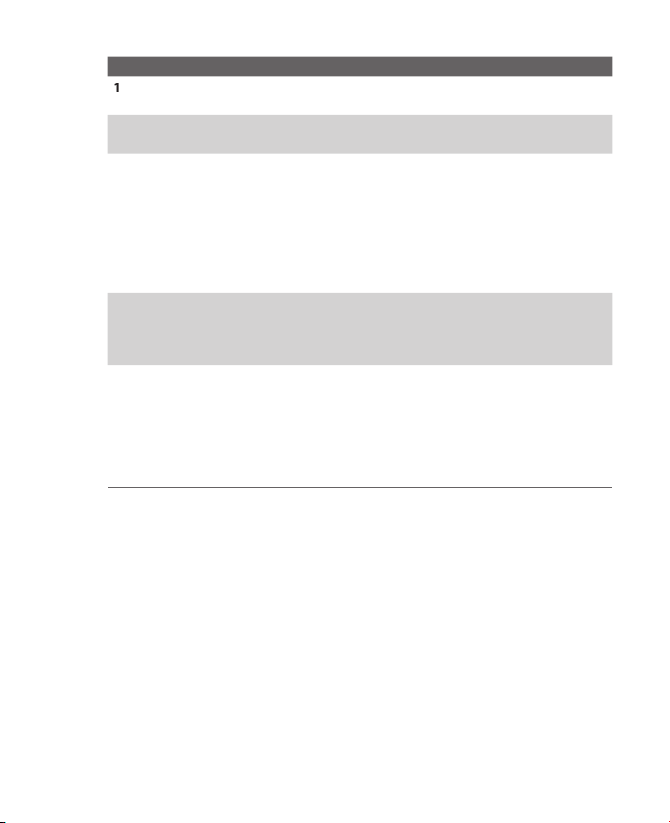
Подготовка к работе 21
№ Устройство Назначение
1
Адаптер
переменного тока
Преобразует переменный ток в постоянный для
зарядки аккумулятора.
USB-кабель
синхронизации
Позволяет подключить коммуникатор к ПК и
синхронизировать данные.
3
Стереогарнитура
•
Имеют регулятор уровня громкости и кнопку
ответа на звонок/завершения разговора.
Нажмите кнопку для ответа на звонок или
перевода звонка в режим ожидания; нажмите и
удерживайте кнопку для завершения разговора.
•
Подключайте эту стереогарнитуру при
использовании FM-радиоприемника, так как она
выполняет функцию антенны.
4
Автомобильный
адаптер
(только HTC P3300
Premium)
Используется для зарядки аккумулятора
коммуникатора в автомобиле. Подключите его
к разъему для синхронизации коммуникатора и
прикуривателю автомобиля.
5
Автомобильный
держатель
(только HTC P3300
Premium)
Используется для размещения коммуникатора в
автомобиле. Прижмите основание с присоской
к лобовому стеклу автомобиля, а затем нажмите
на рычаг, чтобы прикрепить к нему держатель.
Поместите коммуникатор в держатель и нажмите
на его боковые стороны, чтобы зафиксировать
коммуникатор.
1.2 Сведения о SIM-карте и аккумуляторе
Всегда отключайте коммуникатор перед установкой/заменой аккумулятора
и SIM-карты. Выполните инструкции, приведенные в кратком руководстве,
для установки SIM-карты (Subscriber Identity Module), предоставленной
местным поставщиком услуг мобильной связи, и аккумулятора.
SIM-карта содержит номер телефона, сведения об обслуживании, а
также используется для хранения телефонной книги и сообщений.
Коммуникатор поддерживает SIM-карты 1,8 В и 3 В. Некоторые устаревшие
SIM-карты не будут работать в коммуникаторе. В этом случае необходимо
обратиться к поставщику услуг для получения новой SIM-карты. Эта услуга
может быть платной.
Page 22
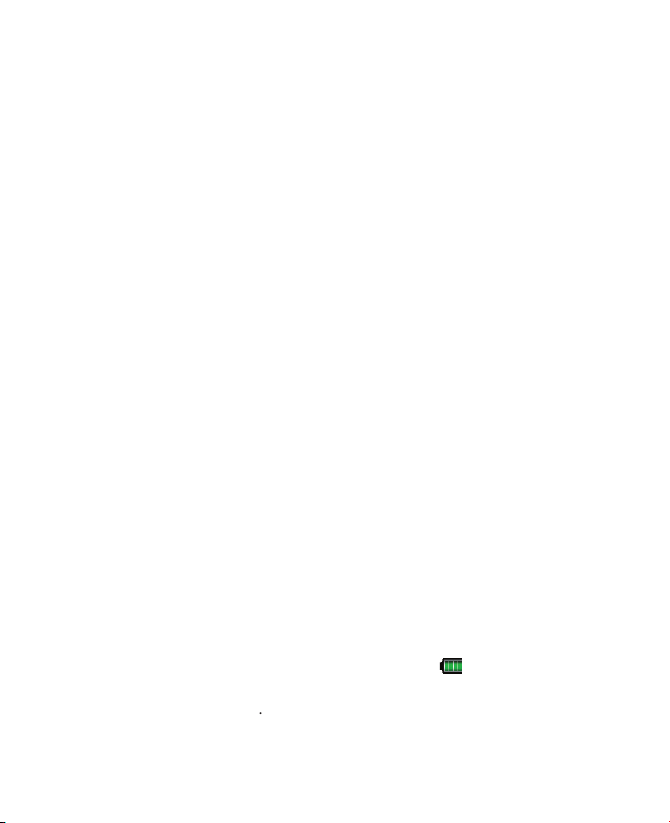
22 Подготовка к работе
Коммуникатор содержит литий-полимерный аккумулятор. Коммуникатор
необходимо использовать только с указанными производителем
оригинальными аккумуляторами и принадлежностями. Время работы от
аккумулятора зависит от различных факторов, в том числе от конфигурации
беспроводной сети, уровня сигнала, температуры окружающей среды,
настроенных параметров и используемых функций, подключенных к
коммуникатору устройств, а также характера использования средств для
работы с голосом, данными и программ.
Время работы (приблизительно):
•
В режиме ожидания: до
•
часов для
•
часов (WMV);
•
часов
Внимание! Во избежание угрозы пожара или ожогов:
• Не пытайтесь самостоятельно открывать, разбирать или выполнять
обслуживание аккумулятора.
• Не деформируйте, не прокалыв айте, не замык айте внешни е
контакты, не сжигайте и не бросайте в воду аккумулятор.
• Не подвергайте аккумулятор воздействию температуры более
60oC (140oF).
• Заменяйте аккумулятор только на такой аккумулятор, который
предназначен для коммуникатора.
• О сущес твляй те ути лизац ию аккум улятор а в соотв етствии с
местным законодательством.
Проверка уровня заряда аккумулятора
•
) на экране “Сегодня”.
•
Система >
Page 23
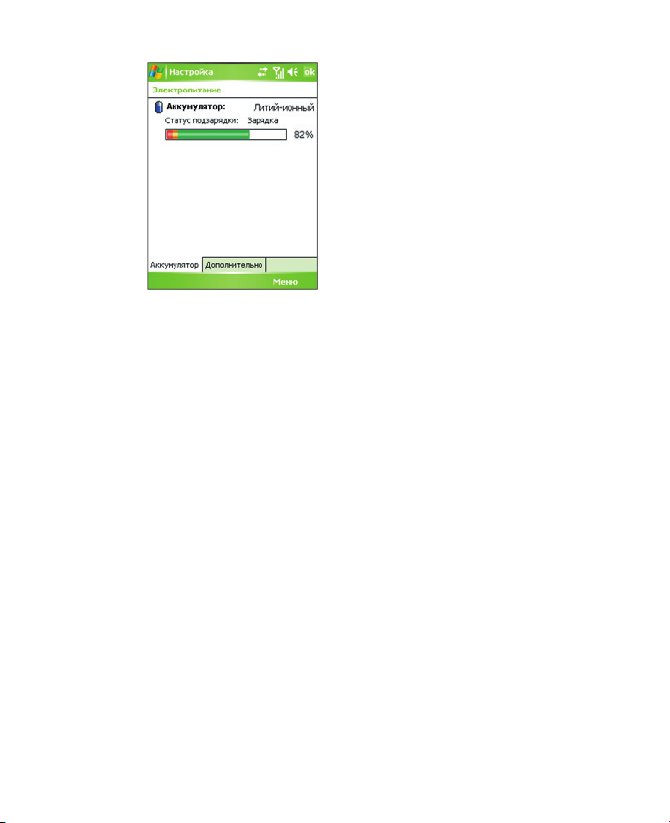
Подготовка к работе 23
Зарядка аккумулятора
•
•
Внимание! • Не извлекайте аккумулятор из коммуникатора во время зарядки
с помощью адаптера переменного тока или автомоби льного
адаптера.
• Д ля об еспе че ния б ез опас но сти з ар ядка ак ку муля тора
прекращается при чрезмерном нагревании аккумулятора. Для
работы к оммуникатора будет использоваться энергия от адаптера
переменного тока или автомобильного адаптера.
Page 24
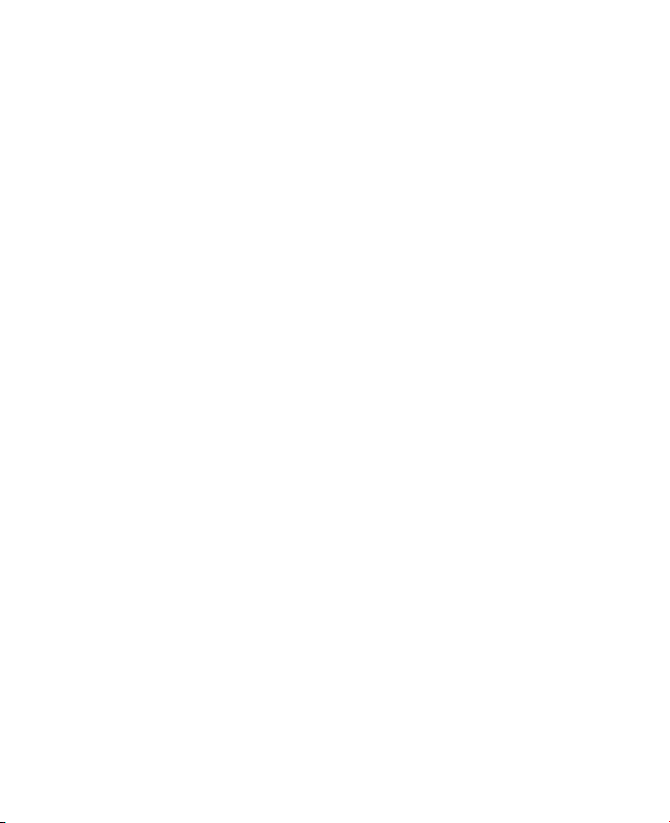
24 Подготовка к работе
Низкий уровень заряда
•
•
•
1.3 Запуск
Включение и выключение коммуникатора
Переключение коммуникатора в спящий режим
Page 25
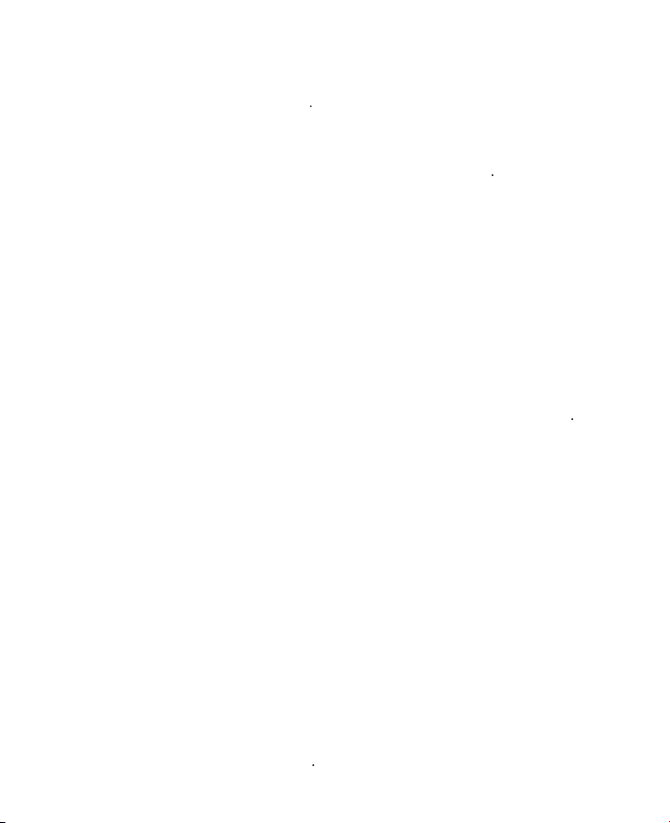
Подготовка к работе 25
Настройка периода бездействия для перехода в спящий режим
1.
вкладка
2.
3.
Калибровка коммуникатора
1.
вкладка
2.
коснитесь
Настройка параметров экрана
и
•
•
•
Page 26
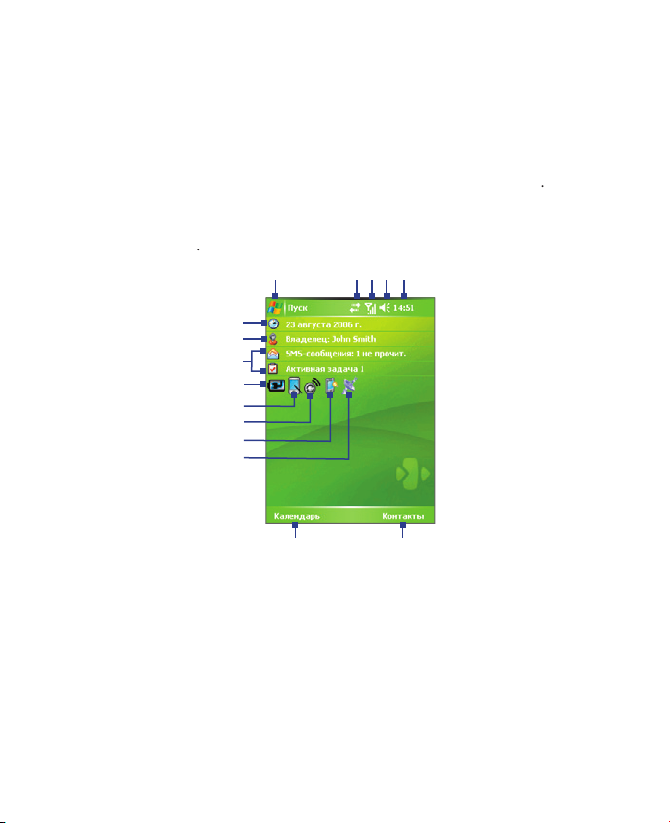
26 Подготовка к работе
1.4 Экран “Сегодня”
•
•
Личные
1
6
14
7
8
9
2 3 4 5
15
10
13
11
12
1
2
3
4
5
Текущее время. Просмотр текущей даты и назначенных встреч. Коснитесь и
6
Текущая дата и время. Настройка даты, времени, сигналов и т.д.
7
Page 27
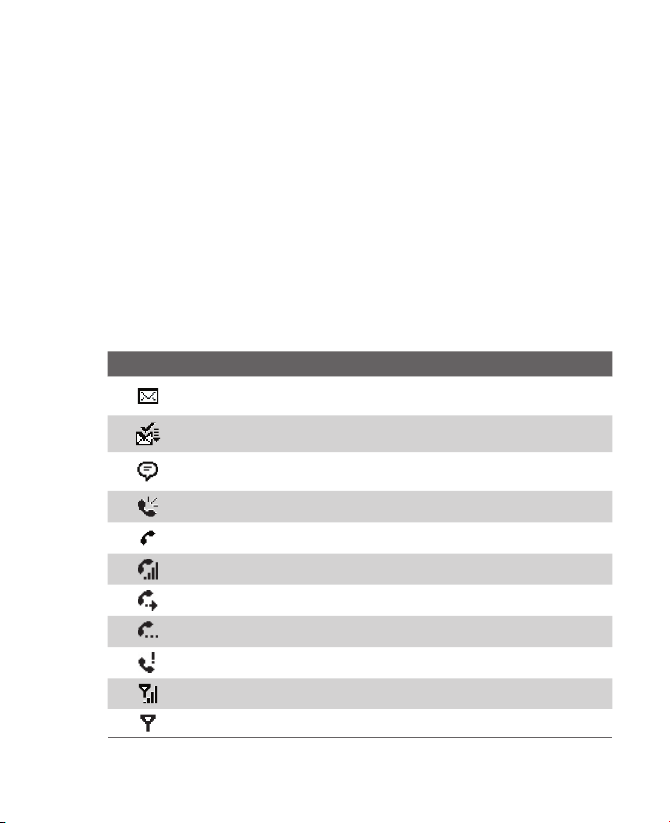
Подготовка к работе 27
8
9
10
11
12
13
14
15
Индикаторы
Значок Описание
Page 28
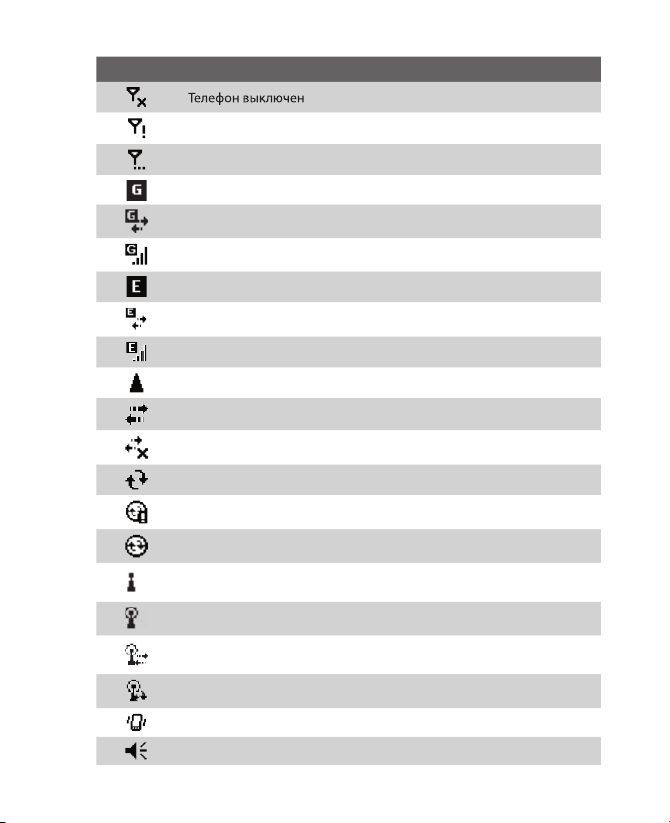
28 Подготовка к работе
Значок Описание
Телефон выключен
Page 29
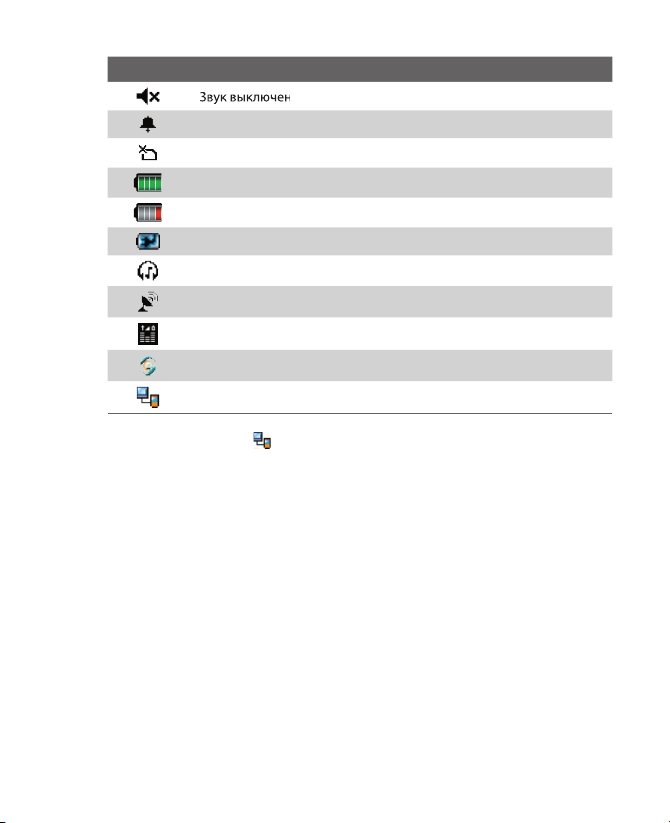
Подготовка к работе 29
Значок Описание
Значок "От USB к ПК" ( ) отображается на экране "Сегодня", когда коммуникатор
подключен к компьютеру и включено последовательное подключение USB.
Подробные сведения о значке "От USB к ПК" см. в разделе "Параметры
коммуникатора" далее в этой главе.
Page 30
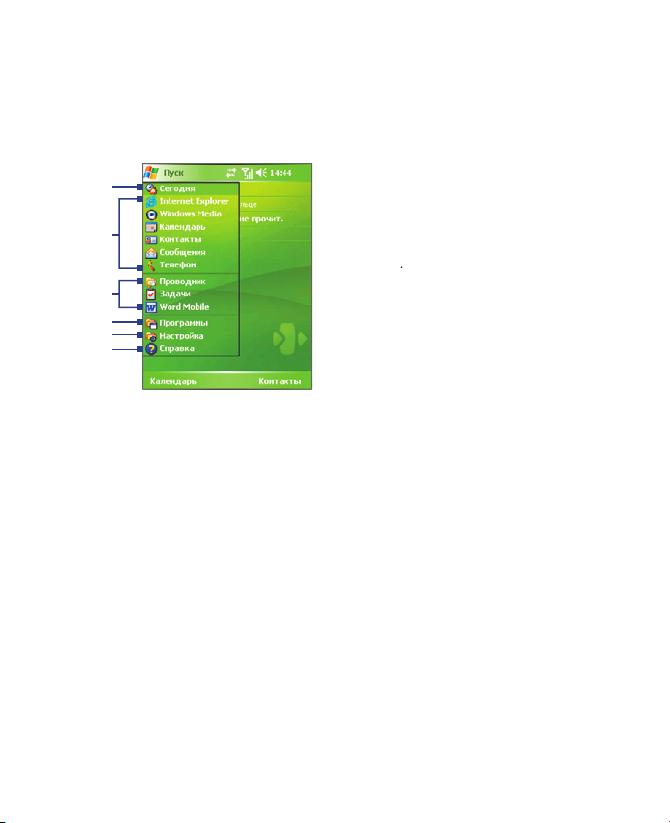
30 Подготовка к работе
Меню “Пуск”
1
2
вкладка
Личные >
3
4
5
6
1
2
5
4
6
3
Page 31

Подготовка к работе 31
1.5 Работа с программами
Значок Описание
Предоставляет информацию о состоянии
и
Page 32

32 Подготовка к работе
Значок Описание
Page 33

Подготовка к работе 33
Значок Описание
Она измеряет количество данных, переданных по
Позволяет быстро и удобно выполнять резервное
Page 34

34 Подготовка к работе
1.6 Параметры коммуникатора
Личные
Вкладка “Личные”
Значок Описание
Установка параметров для каждого метода ввода.
Выбор программ для отображения в меню "Пуск".
Page 35

Подготовка к работе 35
Вкладка “Система”
Значок Описание
Установка времени отключения подсветки и
Удаление из памяти всех
Блокировка всех кнопок коммуникатора,
Отображение сведений о состоянии памяти и
Автоматическая регулировка громкости голоса
Page 36

36 Подготовка к работе
Значок Описание
Установка используемого языка и формата
Page 37

Подготовка к работе 37
Вкладка “Подключения”
Значок Описание
Установка метода проверки подлинности GPRS.
Установка связи между коммуникатором и ПК и
Page 38

38 Подготовка к работе
Page 39

2.1 Ввод информации
2.2 Использование экранной клавиатуры
2.3 Использование программы “Заметки”
для создания рисунков, записей и
голосовых заметок
2.4 Поиск информации
Глава 2
Ввод и поиск информации
Page 40

40 Ввод и поиск информации
2.1 Ввод информации
(которая отображается рядом
Значок Метод ввода
Page 41

Ввод и поиск информации 41
2.2 Использование экранной клавиатуры
можно вызвать из любого приложения, в котором
Ввод текста с помощью экранной клавиатуры
1.
и выберите
2.
Увеличение экранной клавиатуры
1.
2.
Метод ввода
выберите
3.
2.3 Использование программы “Заметки” для
создания рисунков, записей и голосовых
заметок
можно рисовать стилусом на экране или
Page 42

42 Ввод и поиск информации
2.4 Поиск информации
Поиск файлов или объектов
1.
2.
можно выполнить следующие действия:
•
•
) и выберите из списка
3.
) и выбрать
4.
и во вложенных папках.
5.
выберите элемент, который нужно открыть.
Примечание Значок карты памяти отображается рядом с именами файлов,
сохраненных на карте памяти.
Page 43

3.1 Работа с телефоном
3.2 Звонок по телефону
3.3 Прием звонка
3.4 Программа Smart Dialing
3.5 Возможности во время разговора
3.6 Дополнительные сведения о наборе
телефонных номеров
3.7 Настройка доступа к SIM-карте по
Bluetooth для автомобильных телефонов
Глава 3
Использование функций
телефона
Page 44

44 Использование функций телефона
3.1 Работа с телефоном
Экран “Телефон”
•
•
Ввод ПИН-кода
1.
2.
Примечание При вводе неправильного ПИН-кода три раза подряд SIM-карта
блокируется. В этом случае для разблокирования карты нужно
ввести ключ разблокировки ПИН-кода (PUK-код), полученный от
оператора мобильной связи.
Page 45

Использование функций телефона 45
Включение и отключение телефона
•
(
) на экране “Сегодня”.
снова включить телефон, еще раз коснитесь кнопки
•
(
), а затем коснитесь
снова включить телефон, коснитесь значка
Регулировка громкости
1.
(
).
2.
выполните следующие действия:
•
) , передвинув ползунок в нужное положение.
•
или
Page 46

46 Использование функций телефона
Примечания • Регу лиров ать г ром кос ть те леф онного разговора ну жно
непосредственно во время разговора. Если изменять уровень
громкости в другой момент, то при этом изменятся также уровни
громкости звонка, уведомлений и воспроизведения MP3.
• При ус тано вке режима "В ибро вызов" звук авто мати чески
выключается, а при поступлении входящего звонка коммуникатор
начинает вибрировать. В строке заголовка появится значок (
),
указывающий на то, что установлен режим "Вибровызов".
3.2 Звонок по телефону
Звонок с помощью программы “Телефон”
1.
2.
Совет Если набран неверный номер, то можно стереть цифры номера с помощью
экранной кнопки со стрелкой назад (
). Чтобы стереть номер
полностью, коснитесь и удерживайте кнопку со стрелкой назад.
Page 47

Использование функций телефона 47
Звонок с помощью программы “Контакты”
•
•
•
Выбор телефонного номера из списка контактов
1.
2.
3.
Звонок из списка “Звонки”
1.
2.
и укажите категорию.
3.
Звонок из списка Быстрый набор
в списке быстрого набора, то для набора этого номера на экране
. Чтобы
Page 48

48 Использование функций телефона
Добавление записи в список “Быстрый набор”
1.
2.
3.
4.
укажите свободную позицию для сохранения новой
Примечание Место 1 обычно резервируетс я для го лосов ой почты, и по
умолчанию будет выбрано следующее свободное место в списке
"Быстрый набор". Если поместить номер на занятую позицию, то
новый номер заменит записанный ранее.
Советы
•
Чтобы создать номер быстрого набора из списка "Контакты",
косн итесь и удержив айте стилус на имени контакта, а затем
выберите "Доб. в быстр . на бор", ук ажите номер телефона и
выберите позицию для новой записи в списке быстрого набора.
•
Чтобы удалить запись из списка быстрого набора, откройте список
Быстрый набор, коснитесь и удерживайте стилус на нужной записи,
а затем выберите Удалить.
Звонок с экрана Программа Менеджер SIM-карты
позволяет просматривать
Звонок из списка контактов на SIM-карте
1.
2.
Page 49

Использование функций телефона 49
3.3 Прием звонка
Прием или отклонение входящего звонка
•
ли нажмите кнопку
•
ли нажмите
Окончание разговора
Оконч.
или
3.4 Программа Smart Dialing
это программа, которая упрощает процедуру набора
Запуск программы Smart Dialing
Page 50

50 Использование функций телефона
Советы по работе с программой Smart Dialing
Поиск номера телефона
•
•
Поиск по имени
Page 51

Использование функций телефона 51
Зв онок и отправка SMS-сообщений с помощью
программы Smart Dialing
1.
2.
/
) или прокрутки трекбола вверх/вниз,
3.
4.
•
или нажмите кнопку РАЗГОВОР (
•
Page 52

52 Использование функций телефона
•
Совет
Чтобы просмотреть или изменить данные о выбранном контакте, коснитесь
имени контакта в раскрывающемся меню (только для списка контактов,
записанного на коммуникаторе).
Настройка программы Smart Dialing
1.
2.
установите флажок
•
•
•
•
/
Page 53

Использование функций телефона 53
3.5 Возможности во время разговора
Удержание звонка
время разговора коммуникатор сообщает о поступлении другого
1.
2.
или нажмите кнопку ОТБОЙ на корпусе
Переключение между двумя звонками
•
Организация конференц-связи
1.
2.
Примечание Эта услуга предоставляется не всеми операторами связи.Обратитесь
своему оператору за более подробной информацией.
Включение/выключение динамика
•
или нажмите
•
Внимание! Во избежание проблем со слухом не держите коммуникатор рядом с
ухом, если динамик включен.
Page 54

54 Использование функций телефона
Отключение звука
время разговора можно отключить микрофон. При этом вы будете
•
•
Включить звук
3.6 До полнител ьны е св едени я о на бо ре
телефонных номеров
Экстренные звонки
•
Совет На SIM-карте могут быть записаны дополнительные номера телефонов
служб экстренной помощи. Обратитесь к своему оператору за более
подробной информацией.
Международные звонки
1.
на экране “Телефон”, пока
используется вместо международного
2.
3.7 Настройка доступа к SIM-карте по Bluetooth
для автомобильных телефонов
Page 55

Использование функций телефона 55
Примечания • Перед загрузкой контактов на автомобильный телефон убедитесь,
что контакты хранятся на SIM-карте, а не в памяти коммуникатора.
Настройте автомобильный телефон для загрузки контактов только
с SIM-карты.
• Обрати тесь к оператору мобильной связ и, ч тобы выяснить,
ка кие моде ли авто моб иль ных тел ефо нов со вмест имы с
коммуникатором.
1.
2.
3.
4.
5.
6.
7.
Примечание Если установлено подключение с использованием профиля доступа
к SIM-карте, нельзя совершать и принимать звонки, отправлять
и получать сообщения, а также выполнять соответствующи е
действия. Все эти операции можно выполнять с автомобильного
телефона. После разрыва подключения коммуникатор можно
использовать, как обычно.
Page 56

56 Использование функций телефона
Page 57

4.1 Настройка программы ActiveSync
4.2 Синхронизация информации
4.3 Синхронизация через Bluetooth
4.4 Синхронизация музыки, видео и рисунков
4.5 Настройка безопасности электронной
почты
Глава 4
Синхронизация данных и
настройка безопасности
электронной почты
Page 58

4.1 Настройка программы ActiveSync
•
•
•
•
•
Установка и настройка ActiveSync на ПК
1.
2.
3.
58 Синхронизация данных и настройка безопасности электронной почты
Page 59

4.
5.
a.
b.
c.
Синхронизация данных и настройка безопасности электронной почты 59
Page 60

d.
e.
и дважды щелкните по значку
f.
6.
60 Синхронизация данных и настройка безопасности электронной почты
Page 61

7.
8.
a.
b.
Типы информации на ПК и сервере Exchange Server
9.
10.
Синхронизация данных и настройка безопасности электронной почты 61
Page 62

4.2 Синхронизация информации
Запуск или остановка синхронизации вручную
1.
•
•
2.
Примечание
ActiveSync 4.x использует сетевое подк лючение с устройствами,
на которых установлена ОС Windows Mobile, так как это позволяет
пе реда вать да нные бы стрее, че м чер ез по следоват ельное
подключение USB. Если настольный ПК подключен к Интернету
или локальной сети, в некоторых случаях ПК может отключить
подключение ActiveSync с коммуникатором, чтобы подключиться
к Интернету или локальной сети. В этом случае выберите Пуск >
Настройка > вкладка Подключения >
От USB к ПК и уберите флажок
в поле Включить режим расширенных сетевых возможностей
.
После этого ActiveSync будет использовать последовате льное
подключение USB к коммуникатору.
Значок "От USB к ПК" ( ) отображается на экране "Сегодня",
когда ко ммуника тор под ключен к комп ьютеру и вк лючено
последовательное подключение USB.
62 Синхронизация данных и настройка безопасности электронной почты
Page 63

Синхронизация данных Outlook с ПК
Место Новое состояние
Примечание Почт у Ou tlook можно си нхр онизи ровать только с о дним
компьютером.
Изменение данных для синхронизации
Примечание Перед изменением параметров синхронизации на коммуникаторе
отключите его от настольного ПК.
1.
2.
•
Синхронизация данных и настройка безопасности электронной почты 63
Page 64

•
•
Примечание Если необходимо изменить имеющиеся параметры синхронизации,
выберите тип информации и коснитесь Настройка
.
Синхронизация данных Outlook с сервером Exchange
Server
Примечание Перед изменением параметров синхронизации на коммуникаторе
отключите его от настольного ПК.
Синхронизация данных Outlook непосредственно с сервером
Exchange Server
1.
•
На экране “Настройка эл. почты” выберите
Ваш оператор электронной почты
•
2.
3.
64 Синхронизация данных и настройка безопасности электронной почты
Page 65

4.
5.
6.
Планирование синхронизации с сервером Exchange
Server
Мгновенное получение электронной почты и синхронизация данных
Технологи я
(технология прямой передачи данных на
Синхронизация данных и настройка безопасности электронной почты 65
Page 66

Использование программы Comm Manager
1.
(
).
2.
примет вид
Использование программы ActiveSync
1.
2.
в полях
Примечание Если в коммуникаторе одновременно установлено подключение
к службе GPRS и подключение Wi-Fi, то функция Direct Push всегда
будет использовать GPRS и за использование этой услуги оператор
сети может взять с вас плату по соответствующему тарифу.
Планирование регулярной синхронизации через определенные
интервалы времени
(обычно это рабочее время), когда
66 Синхронизация данных и настройка безопасности электронной почты
Page 67

1.
2.
3.
Совет Чтобы установить периоды высокой и низкой загрузки (дни и ча сы),
перейдите по ссылке "Коррекц. вр. повыш. загр. в соотв. с граф.".
4.3 Синхронизация через Bluetooth
Синхронизация с ПК через Bluetooth
1.
2.
3.
4.
Примечание • Если подключение Bluetooth не используется, рекомендуется
вы кл ючи ть э ту фу нкц ию, ч тоб ы не р асхо дов ать заря д
аккумулятора.
•
Для подключения и синхронизации коммуникатора с настольным
ПК чере з B luetooth в настольном ПК должен быть адаптер
Bluetooth или заглушка.
Синхронизация данных и настройка безопасности электронной почты 67
Page 68

4.4 Синхронизация музыки, видео и рисунков
•
•
•
•
68 Синхронизация данных и настройка безопасности электронной почты
Page 69

Из мен ени е па рам етр ов си нхр они зац ии д анн ых
мультимедиа
Установка связи для синхронизации с картой памяти
1.
2.
3.
4.
5.
Синхронизация данных и настройка безопасности электронной почты 69
Page 70

4.5 Настройка безопасности электронной почты
Примечание Шифрование по протоколу S/MIME и использование цифровых
под писе й в коммуни каторе на п латфо рме Window s Mobi le
возможно только при работе с ПО Exchange Ser ver 2003 Service
Pack 2 или более новой версии, которая поддерживает протокол
S/MIME.
Шифрование и использование цифровой подписи для
всех сообщений
1.
2.
3.
70 Синхронизация данных и настройка безопасности электронной почты
Page 71

4.
•
Если вы хотите подписывать все исходящие сообщения, чтобы
•
Если вы хотите шифровать все исходящие сообщения, чтобы
5.
Синхронизация данных и настройка безопасности электронной почты 71
Page 72

72 Синхронизация данных и настройка безопасности электронной почты
Page 73

5.1 Индивидуальная настройка
коммуникатора
5.2 Установка и удаление программ
5.3 Управление памятью
5.4 Копирование файлов
5.5 Резервное копирование данных
5.6 Защита коммуникатора
5.7 Перезагрузка коммуникатора
Глава 5
Настройка
коммуникатора
Page 74

74 Настройка коммуникатора
5.1 Индивидуальная настройка коммуникатора
Настройка экрана “Сегодня”
Индивидуальные настройки экрана “Сегодня”
1.
вкладка
Личные
2.
3.
выберите те элементы, которые должны
Совет Чтобы изменить порядок расположения элементов на экране, коснитесь
элемента, а затем коснитесь кнопок вверх или
вниз.
Добавление персонального фонового рисунка
1.
>
вкладка
Личные
2.
Использовать эту картинку как фон
3.
4.
Настройка отображения списка встреч на экране “Сегодня”
1.
вкладка
Личные
2.
3.
и коснитесь
Page 75

Настройка коммуникатора 75
4.
•
•
Настройка отображения списка задач на экране “Сегодня”
1.
вкладка
Личные
2.
3.
4.
•
выберите тип задач, которые нужно
•
укажите, нужно ли показывать задачи только
Настройка меню “Пуск”
1.
>
Личные
>
2.
Совет Можно также создавать папки и ярлыки, которые будут отображаться в
меню "Пуск". В окне программы ActiveSync на настольном компьютере
щелкните Проводник. В окне "Мобильное устройство" дважды щелкните
Мое устройство на базе Windows Mobile > Windows > Главное меню,
а затем создайте нужные папки и ярлыки. Созданные элементы будут
отображаться на коммуникаторе после синхронизации.
Page 76

76 Настройка коммуникатора
Зачем нужно имя устройства?
•
•
•
Примечание
Если вы синхронизируете несколько устройств с одним и тем же
ПК, то у каждого устройства должно быть уникальное имя.
Изменение имени устройства
1.
>
>
2.
3.
Примечание
Имя устройства должно начинаться с буквы, может включать буквы
от
A до Z, цифры от 0 до 9 и не должно содержать пробелов. Для
разделения слов используйте символ подчеркивания.
Установка даты, времени, языка и региональных настроек
Установка времени и даты
1.
Пуск
вкладка
Время
2.
Примечание
При синхронизации время на устройстве устанавливаетс я по
времени на настольном ПК.
Установка сигнала
1.
вкладка
2.
и введите имя сигнала.
3.
4.
Page 77

Настройка коммуникатора 77
5.
), чтобы выбрать нужный тип
6.
и выберите подходящий сигнал.
Установка времени и даты для другого региона
1.
вкладка
2.
3.
Изменение языка и региональных настроек
1.
>
2.
выберите ваш регион и язык.
3.
4.
Личные и системные параметры
Назначение других программ или команд для кнопок коммуникатора
1.
вкладка
Личные
2.
будет показан список кнопок и
Page 78

78 Настройка коммуникатора
3.
4.
выберите программу или команду,
5.
Увеличение или уменьшение размера текста на экране
1.
Пуск
вкладка
вкладка
2.
Выбор оповещений для событий и действий
1.
вкладка
Личные
2.
выберите подходящий тип оповещения,
3.
в поле
выберите имя
Совет Отключение звуков и мигания экрана позволяет экономнее расходовать
заряд аккумулятора.
Просмотр номера версии операционной системы
•
Настройка
Получение подробных сведений о коммуникаторе
•
>
Сведения
Версия
отображаются основные сведения о коммуникаторе,
Page 79

Настройка коммуникатора 79
Продление срока работы аккумулятора
•
) на
Дополнительно
можно указать, когда коммуникатор должен
•
•
Регулировка яркости подсветки
1.
) на экране
2.
3.
Отключение подсветки через заданное время
1.
) на экране
2.
3.
или на вкладку
4.
и укажите интервал времени.
Параметры телефона
Page 80

80 Настройка коммуникатора
Изменение мелодии звонка
1.
вкладка
2.
выберите подходящую мелодию.
Совет Чтобы использовать в качестве мелодии звонка файлы формата *.wav,
*.mid, *.mp3 или *.wma, скопируйте их с ПК на коммуникатор в папку /
Windows/Rings с помощью программы ActiveSync. Затем выберите мелодию
из списка "Мелодия звонка". Подробные сведения о копировании файлов
на коммуникатор см. в справке программы ActiveSync на настольном ПК.
Изменение типа звонка
1.
вкладка
2.
выберите нужный параметр.
Изменение тонов клавиатуры
1.
2.
выберите нужный параметр.
Службы телефона
Такие службы телефона, как “Ожидание звонка”, позволяют управлять
Выбор служб
1.
вкладка
Личные
2.
Page 81

Настройка коммуникатора 81
Сети
Изменение параметров телефонной сети
1.
Пуск
вкладка
Личные
2.
Установка предпочтительных сетей
1.
Пуск
вкладка
Личные >
установлено
2.
3.
и
4.
5.2 Установка и удаление программ
Page 82

82 Настройка коммуникатора
Добавление программ
1.
2.
3.
4.
•
•
Удаление программы
1.
вкладка
2.
выберите программу для
3.
снова.
Page 83

Настройка коммуникатора 83
5.3 Управление памятью
Просмотр объема доступной памяти
•
>
•
Просмотр объема свободной памяти на карте памяти
1.
вкладка
2.
Совет Если установлено несколько карт, выберите из списка карту, для которой
требуется просмотреть сведения.
Освобождение памяти
•
•
•
> Программы >
•
•
выберите
и коснитесь
•
Page 84

84 Настройка коммуникатора
•
•
Завершение работы программы
1.
>
>
2.
выберите программу, которую
Совет Для завершения работы большинства программ можно также использовать
сочетание клавиш CTRL+Q
.
5.4 Копирование файлов
Примечание Если вы хотите автоматически обновить данные и в коммуникаторе, и
в ПК, то вместо обычного копирования выполняйте синхронизацию.
Подробные сведения о копировании и синхронизации файлов см.
в справке программы ActiveSync на настольном ПК.
Копирование файлов на карту памяти
1.
2.
и перейдите к
3.
Page 85

Настройка коммуникатора 85
4.
5.
Копирование файлов с коммуникатора на ПК и наоборот
1.
2.
и откройте
3.
a.
b.
c.
4.
a.
b.
c.
Автоматическое сохранение файлов на карте памяти
1.
>
2.
карту памяти для автоматического
3.
Примечание В списке файлов или заметок рядом с именем файла, хранящегося
на карте памяти, отображается значок карты памяти.
Page 86

86 Настройка коммуникатора
5.5 Резервное копирование данных
для резервного копирования
Установка программы Sprite Backup
1.
2.
3.
Запуск программы Sprite Backup
•
Page 87

Настройка коммуникатора 87
Основной режим
Примечание Для изменения параметров резервного копирования или места
сохранения копии необходимо выполнять резервное копирование
в расширенном режиме.
Резервное копирование данных в основном режиме
1.
2.
3.
Восстановление данных в основном режиме
1.
2.
3.
Page 88

88 Настройка коммуникатора
Расширенный режим
Резервное копирование данных в расширенном режиме
1.
2.
в расширенном режиме будет
3.
и следуйте инструкциям на экране для
Восстановление данных в расширенном режиме
1.
2.
и
3.
4.
и следуйте инструкциям на
Примечание В основном и расширенном режиме перед началом процесса
резервного копирования или восстановления программа Sprite
Backup выполняет программную перезагрузку коммуникатора.
По сле завершени я опе рац ии про грам мна я пере загрузк а
выполняется снова.
Page 89

Настройка коммуникатора 89
Параметры резервного копирования
Изменение местонахождения и имени файла резервной копии
1.
2.
или папка
на коммуникаторе.
3.
Отключение функции автоматического присваивания имен
файлам
1.
2.
и коснитесь
3.
Планирование автоматического резервного копирования
1.
2.
3.
Включение удаленного резервного копирования на компьютер с
помощью ActiveSync
1.
2.
3.
и коснитесь
4.
выберите
и
Page 90

90 Настройка коммуникатора
5.6 Защита коммуникатора
•
•
Защита SIM-карты с помощью ПИН-кода
1.
вкладка
2.
3.
Совет При звонках в службы экстренной помощи никогда не требуется вводить
ПИН-код.
Защита коммуникатора с помощью пароля
1.
Настройка
вкладка
Личные
Заблокировать
2.
выберите тип пароля, который
3.
введите фразу, которая поможет вам вспомнить
4.
Page 91

Настройка коммуникатора 91
Примечания • После каждого ввода неправильного пароля, коммуникатор
будет реагировать на команды все медленнее, так может
показаться, что он совсем не работает.
• Если вы забыли пароль, следуйте указаниям, приведенным
в д ан ном Ру ко водстве, чт об ы о чистит ь па мя ть
коммуникатора.
Изменение пароля
1.
вкладка
Личные
2.
3.
введите фразу, которая поможет вам вспомнить
4.
Вывод сведений о владельце на экран “Личные данные”
1.
вкладка
Личные
2.
установите флажок
3.
4.
установите флажок
5.
Сове Чтобы сведения о владельце отображались на экране "Сегодня", выберите
Пуск > Настройка > вкладка Личные > Сегодня. На вкладке Элементы
установите флажок Владелец
.
Page 92

92 Настройка коммуникатора
5.7 Перезагрузка коммуникатора
Выполнение программной перезагрузки
•
Page 93

Настройка коммуникатора 93
Выполнение аппаратной перезагрузки
1.
Левая
2.
3.
на коммуникаторе.
Внимание! Н а ком муникат оре будут восс тановле ны зав одски е наст ройки.
Преж де чем выполнять полн ую перезагру зку, убедитесь, что все
дополнительные программы и все личные данные скопированы на
резервное устройство.
Page 94

94 Настройка коммуникатора
Page 95

6.1 Подключение к Интернету
6.2 Internet Explorer Mobile
6.3 Использование программы
Comm Manager
6.4 Использование интерфейса Bluetooth
6.5 Использование интерфейса Wi-Fi
6.6 Использование программы
Общий Интернет
6.7
Использование программы
Spb GPRS Monitor
6.8 Использование Клиент
терминальных служб
Глава 6
Подключение
Page 96

96 Подключение
6.1 Подключение к Интернету
и
Настройка подключения к Интернету по GPRS
Также уточните у оператора мобильной связи, требуются ли имя
1.
Пуск
Настройка
Подключения>
2.
модем
Page 97

Подключение 97
3.
4.
выберите
5.
6.
7.
Примечания •
Для просмотра справки о любом экране коснитесь значка ( ).
• Для изменения настройки подключения коснитесь
Управление существующими подключениями
в экране
"Подключения" и завершите мастер настройки.
Page 98

98 Подключение
Подключение по коммутируемой линии телефонной сети к
поставщику услуг Интернета
1.
Пуск
Настройка
Подключения >
2.
коснитесь
3.
4.
выберите
5.
6.
7.
Настройка подключения к частной сети
1.
•
Телефонный номер сервера
•
•
•
2.
>
Подключения >
3.
выполните инструкции для каждого
4.
Page 99

Подключение 99
Запуск подключения
1.
Настройка
Подключения >
2.
3.
Отключение подключения GPRS
•
(
) в строке заголовка и выберите
•
(
) на экране “Сегодня”, затем
данных (
).
•
Page 100

100 Подключение
6.2 Internet Explorer Mobile
Запуск Internet Explorer
•
Internet Explorer
Установка Домашней страницы
1.
, чтобы открыть веб-страницу.
2.
Общие
3.
•
•
Совет Если необходимо перейти к Домашней странице, выберите Меню >
Домашняя
.
Копирование избранного с ПК
1.
коснитесь
и выберите
2.
Сохраните или перетащите
3.
